- Windows 11: Startmenü anpassen - so klappt die...
Windows 11 präsentiert sich mit einer modernen Gestaltung und einem überarbeiteten Startmenü. In diesem Praxistipp erfahren Sie, welche Möglichkeiten Ihnen zur Personalisierung zur Verfügung stehen und wie Sie das Startmenü anpassen können.
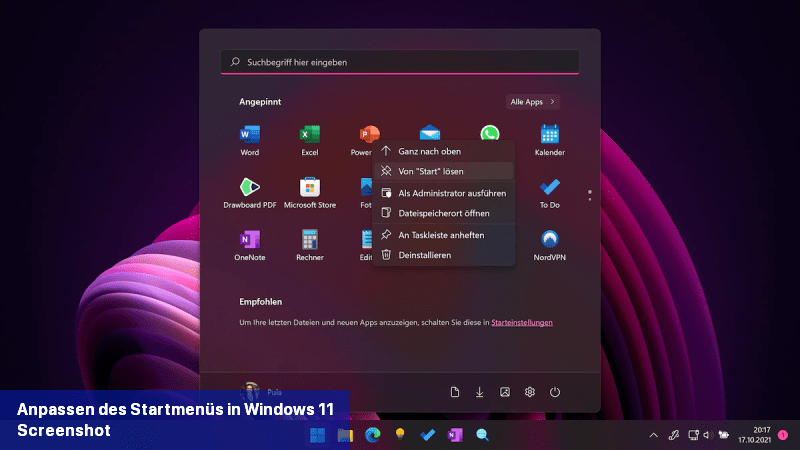 Das Startmenü von Windows 11 lässt sich schnell und einfach personalisieren. Bild: Puia Zahedi/Windows
Das Startmenü von Windows 11 lässt sich schnell und einfach personalisieren. Bild: Puia Zahedi/Windows
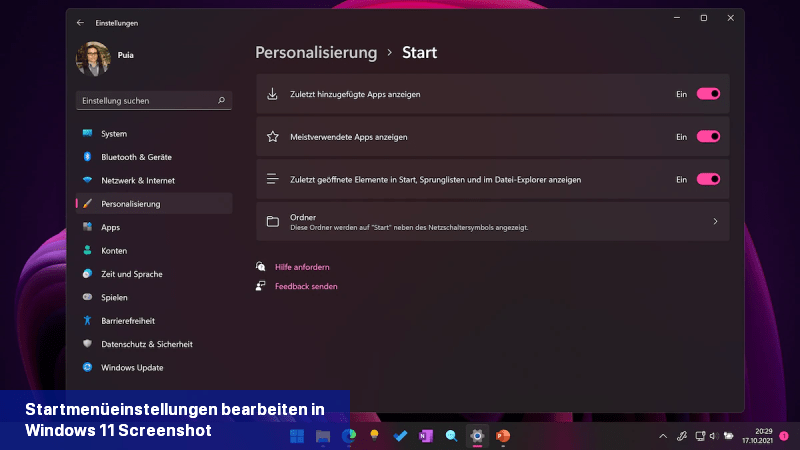 Weitere Startmenü-Einstellungen können in Windows 11 geändert werden. Bild: Puia Zahedi/Windows
Weitere Startmenü-Einstellungen können in Windows 11 geändert werden. Bild: Puia Zahedi/Windows
Windows 11: Gestalten Sie Ihr Startmenü nach Ihren Wünschen
Mit Windows 11 steht Ihnen ein neues Startmenü im Vergleich zu Windows 10 zur Verfügung. Obwohl die anpassbaren Kacheln nicht mehr unterstützt werden, können Sie mit neuen Optionen dennoch das Beste aus Ihrem Startmenü herausholen.- Ihre Apps werden im oberen Bereich des Startmenüs von Windows 11 angezeigt. Sie können auswählen, welche Apps angezeigt werden und in welcher Reihenfolge.
- App entfernen: Um eine App aus der Ansicht zu entfernen, klicken Sie mit der rechten Maustaste auf die App und wählen Sie "Von 'Start' lösen".
- Reihenfolge ändern: Sie können per Rechtsklick auf "Ganz nach oben" eine App an die erste Stelle der App-Übersicht verschieben. Alternativ können Sie eine App greifen, halten und an die gewünschte Stelle ziehen und loslassen.
- App hinzufügen: Falls eine gewünschte App nicht im Startmenü angezeigt wird, suchen Sie die App zuerst über die Suche. Klicken Sie dann mit der rechten Maustaste auf das passende Suchergebnis und wählen Sie "An 'Start' anheften".
- Empfohlene Inhalte aus Startmenü entfernen: Der Reiter "Empfohlen" im Startmenü zeigt Ihnen Ihre zuletzt verwendeten Elemente an. Je nach Wunsch können auch meistverwendete oder kürzlich hinzugefügte Apps angezeigt werden. Unter 'Personalisierung' > 'Start' können Sie den Reiter anpassen oder entfernen.
- Taskleiste bearbeiten: In den 'Personalisierung'-Einstellungen können Sie unter 'Verhalten der Taskleiste' zwischen den Ausrichtungen "zentriert" und "links" wählen. Im Menüpunkt 'Taskleistenelemente' können Sie festlegen, welche Menüs und Anwendungen angezeigt werden sollen.
Startmenü-Einstellungen ändern
Mit den Startmenü-Optionen in den Windows 11 Einstellungen können Sie auswählen, welche zusätzlichen Apps und Dateien im Startmenü angezeigt werden sollen.- Öffnen Sie die Einstellungen. Sie finden sie im Startmenü, über die Suche oder mit der Tastenkombination [Windows-Taste] + I .
- Klicken Sie dann links auf "Personalisierung" und anschließend auf "Start".
- Hier können Sie festlegen, welche Dateien und Apps angezeigt werden sollen.
- Sie können zwischen "Zuletzt hinzugefügten Apps" und "Meistverwendeten Apps" wählen.
- Sie können auch zuletzt geöffnete Elemente wie Dokumente oder Ordner anzeigen lassen.
- In den "Ordner"-Einstellungen können Sie außerdem festlegen, zu welchen Ordnern im Startmenü Schnellzugriffe angezeigt werden sollen.
- Neben Ordnern wie Dokumente, Downloads und Bildern haben Sie auch die Möglichkeit, Verknüpfungen zu den Einstellungen und zum Netzwerk zu erstellen.
- Die ausgewählten Ordner finden Sie im Startmenü neben Ihrem Benutzernamen.
- Um die Farben des Startmenüs zu ändern, müssen Sie das Design von Windows 11 ändern.
Erweiterte Personalisierung der App-Liste
Wenn die Personalisierungsoptionen in den Einstellungen nicht ausreichend sind, gibt es Tricks, um die App-Liste weiter anzupassen.- Wenn die App-Liste unübersichtlich ist oder viele Ordner mit nur einer App angezeigt werden, lässt sich die Liste einfach personalisieren.
- Da die aufgelisteten Programme im Dateisystem zu finden sind, kann dort die Liste bearbeitet werden.
- In den folgenden zwei Ordnern befinden sich die aufgelisteten Programme, die nicht über den Microsoft Store installiert wurden.
- Hier lassen sich die angezeigten Apps bearbeiten, Namen und Symbole ändern oder sogar aus dem Startmenü und der App-Liste entfernen.
- Es sollte jedoch beachtet werden, dass diese Anpassungen nur mit fortgeschrittenen Windows-Kenntnissen durchgeführt werden sollten.
Kann man Windows 11 wie Windows 10 aussehen lassen?
Ja, man kann Windows 11 so aussehen lassen wie Windows 10. Windows 11 bietet zwar eine neue Benutzeroberfläche und verschiedene Designänderungen im Vergleich zu Windows 10, aber es gibt Möglichkeiten, das Aussehen von Windows 11 anzupassen, um es dem Aussehen von Windows 10 ähnlicher zu gestalten. Eine Möglichkeit besteht darin, Drittanbieter-Apps und -Tools zu verwenden, um das Aussehen von Windows 11 anzupassen. Es gibt verschiedene Apps und Tools auf dem Markt, die eine Vielzahl von Anpassungsmöglichkeiten bieten, wie z.B. die Änderung von Symbolen, Taskleisten- und Startmenü-Layouts, Cursor-Stilen und vielem mehr. Durch die Verwendung solcher Anpassungstools können Benutzer das Erscheinungsbild von Windows 11 so ändern, dass es dem von Windows 10 ähnelt. Darüber hinaus bietet Windows 11 auch einige Einstellungen und Optionen, mit denen Benutzer das Erscheinungsbild anpassen können. Das Startmenü kann z.B. nach den eigenen Vorlieben angepasst werden, indem Kacheln entfernt oder hinzugefügt werden. Die Taskleiste kann ebenfalls angepasst werden, indem Symbole hinzugefügt oder entfernt werden. Es ist jedoch wichtig zu beachten, dass eine vollständige Rückkehr zum genauen Erscheinungsbild von Windows 10 möglicherweise nicht möglich ist, da Windows 11 auch andere Änderungen und Verbesserungen enthält, die nicht rückgängig gemacht werden können. Dennoch gibt es verschiedene Möglichkeiten, das Aussehen von Windows 11 an persönliche Vorlieben anzupassen und es dem Aussehen von Windows 10 näher zu bringen.
Zuletzt bearbeitet von einem Moderator:

 Windows 11 präsentiert sich mit einer modernen Gestaltung und einem überarbeiteten Startmenü. In diesem Praxistipp erfahren Sie, welche ...
Windows 11 präsentiert sich mit einer modernen Gestaltung und einem überarbeiteten Startmenü. In diesem Praxistipp erfahren Sie, welche ... Es stehen verschiedene Möglichkeiten zur Verfügung, um Ihren Windows 11 Sperrbildschirm anzupassen. In diesem praktischen Tipp werden Ihnen alle ...
Es stehen verschiedene Möglichkeiten zur Verfügung, um Ihren Windows 11 Sperrbildschirm anzupassen. In diesem praktischen Tipp werden Ihnen alle ... Personalisieren Sie die neue Bildschirm-Tastatur von Windows ...
Personalisieren Sie die neue Bildschirm-Tastatur von Windows ... Unter Windows 11 ist es möglich, die Farbe der Taskleiste anzupassen. Um diese Funktion zu nutzen, müssen Sie die Einstellungen aufrufen, da sie ...
Unter Windows 11 ist es möglich, die Farbe der Taskleiste anzupassen. Um diese Funktion zu nutzen, müssen Sie die Einstellungen aufrufen, da sie ...